新建文件夹怎么建:批量新建100个文件夹(4种方法)
- 来源: 金舟软件
- 作者:Kylin
- 时间:2025-11-10 14:07:33
 AI摘要
AI摘要
本文为电脑新手提供了7种新建文件夹的方法。包含3种基础操作:快捷键Ctrl+Shift+N、点击新建按钮、右键菜单创建。重点介绍批量创建100个文件夹的3种进阶方法:使用批处理脚本、PowerShell命令、金舟批量重命名软件。特别推荐第三方软件,操作简单且支持自定义命名规则,能大幅提升文件管理效率,特别适合需要大量整理资料的用户。
摘要由平台通过智能技术生成在Windows10、Windows11等操作系统中,新建文件夹是一件非常简单的事情。但是对于刚上手完电脑的用户来说,还是需要有人总结出多方法的新建文件夹教程,下面我们就分享总结批量新建100个文件夹的4种方法,帮助新手小白快手入门电脑操作!
一、Windows系统新建文件夹方法:3种
1.1 Windows新建文件夹快捷键(通用)
很多人不知道Windows系统中自带的新建文件夹快捷键“ctrl+shift+n”,就可以轻松在电脑桌面、文件资源管理器中新建文件夹。
⭕注意:这种方法只适合日常少量新建文件夹需求的用户。
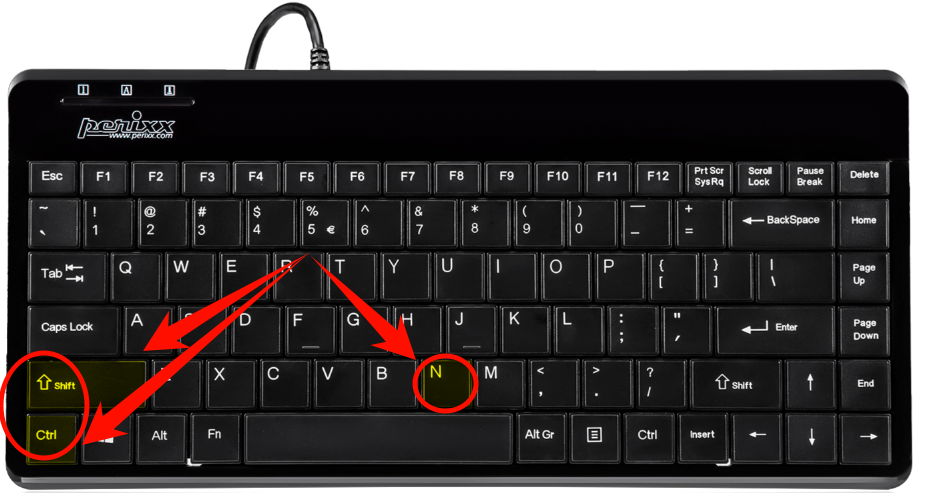
1.2 新建文件夹按钮(文件资源管理器)
或直接点击Windows系统操作菜单栏上方的“新建文件夹”,如下图:
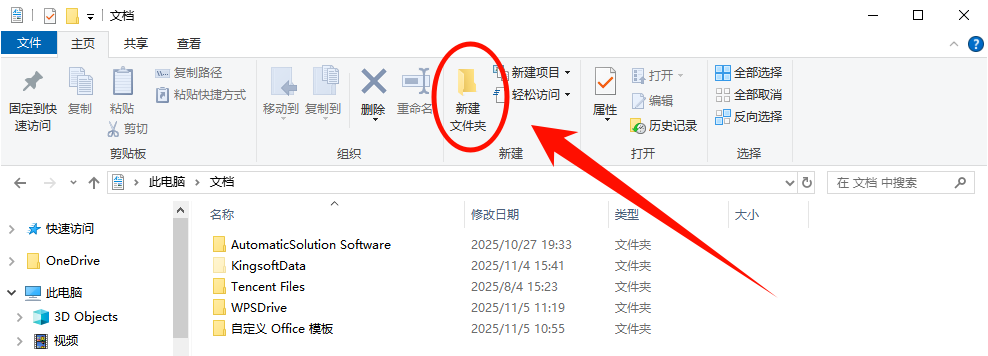
1.3 右键新建文件夹(通用)
在桌面或资源管理器文件内,右空白位置,弹出任务栏列表,选择“新建(W)”,然后“新建文件夹”即可生成一个新的文件夹。
文件夹新建后,系统自动选中文件夹名称部分,可以直接命名新建文件夹名称,否则默认文件夹命名就是“新建文件夹”。
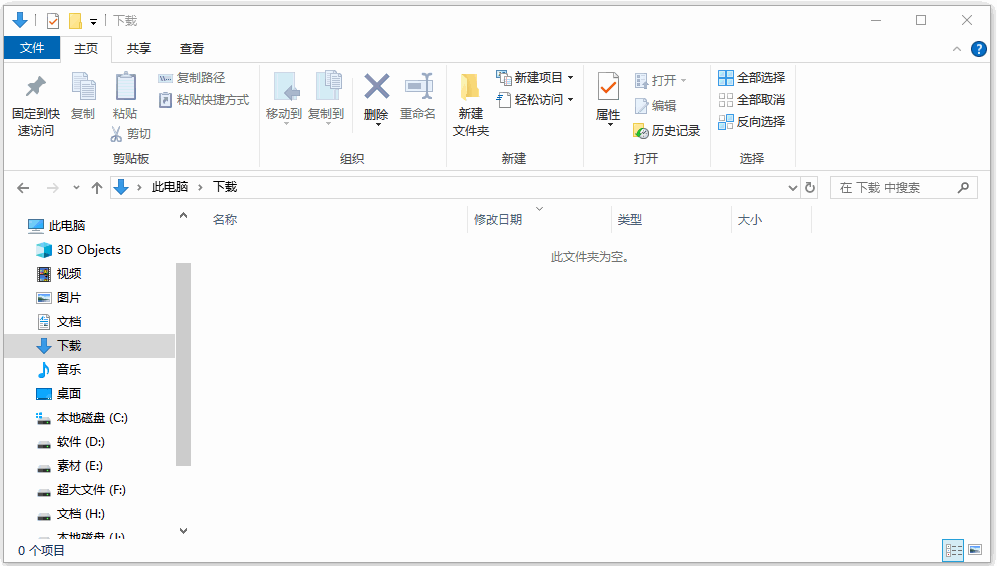
二、批量新建100个文件夹并命名:3种
上面3种是Windows系统自带的系统新建文件夹的方法,可以方便在桌面或文件资源管理器中生成少量文件夹。但如果想要批量新建100个文件夹或者更多,就需要一定的技巧帮助我们进阶操作了。
2.1 批量新建文件夹可以借助批处理脚本
批处理脚本是Windows系统自带的强大工具,适合快速创建名称有规律的文件夹。
Step1:在空白界面,右键,新建一个文本文档,并打开。
Step2:在文本文档中输入以下命令:
for /l %%i in (1,1,100) do md "项目%%i"
代码解读:for /l表示循环,(1,1,100)表示从1开始,每次增加1,直到100。md是创建文件夹的命令。你可以将"项目"替换为任意前缀。
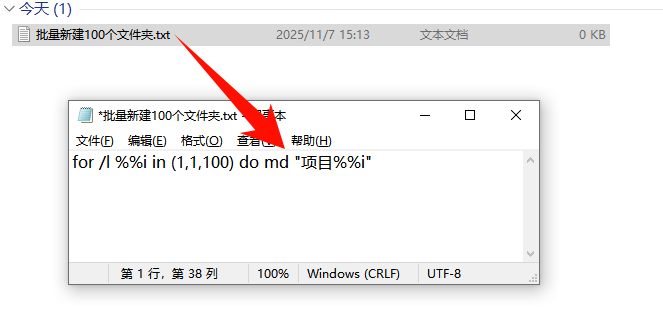
Step3:将文件另存为.bat格式(如创建文件夹.bat),双击运行此批处理文件。
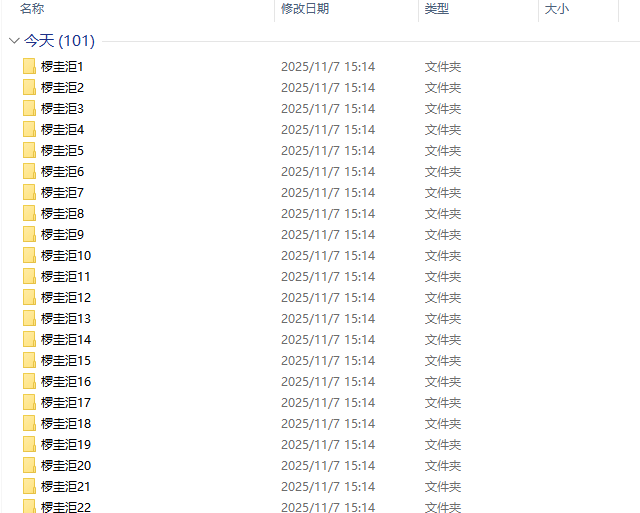
⭕注意:此方法在桌面等需要权限的地方可能运行失败,且文件夹命名混乱。
2.2 利用powershell批量新建文件夹100个
Step1:同样新建一个空白文本文档,输入以下PowerShell脚本:
1..100 | ForEach-Object { New-Item -ItemType Directory -Path ("Folder{0:000}" -f $_) }
代码解读:1..100生成1到100的数字。New-Item -ItemType Directory用于创建文件夹。"Folder{0:000}" -f $_会将名称格式化为"Folder001"、"Folder002"的样式。你可以自行修改"Folder"和数字格式。
Step2:将文件另存为.ps1格式。在保存的目录下,按住Shift键右键,选择"在此处打开PowerShell窗口"运行。
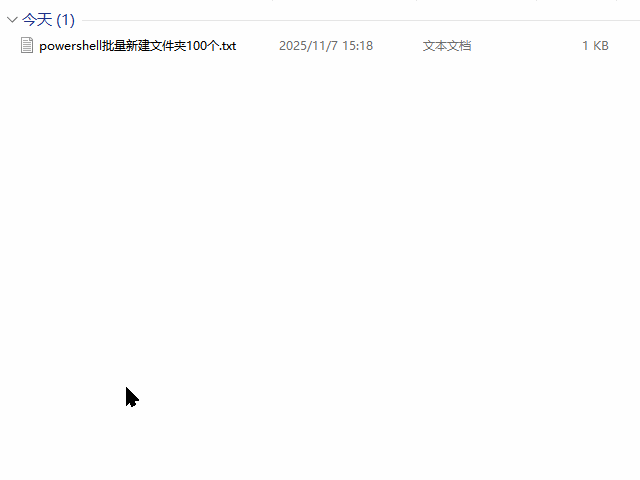
2.3 金舟批量重命名软件批量新建100个文件夹
上面介绍了命令提示符和powershell脚步新建100个文件夹的方法,但不可否认,这两种方法对于小白用户来说,有一定的操作门槛,没关系,我们可以借助第三方批量重命名软件帮助我们快速处理这项任务,并按照我们自己的想法自定义命名文件夹。
Step1:访问【金舟批量重命名软件】官网,下载安装最新版本,建立安装在非系统盘。
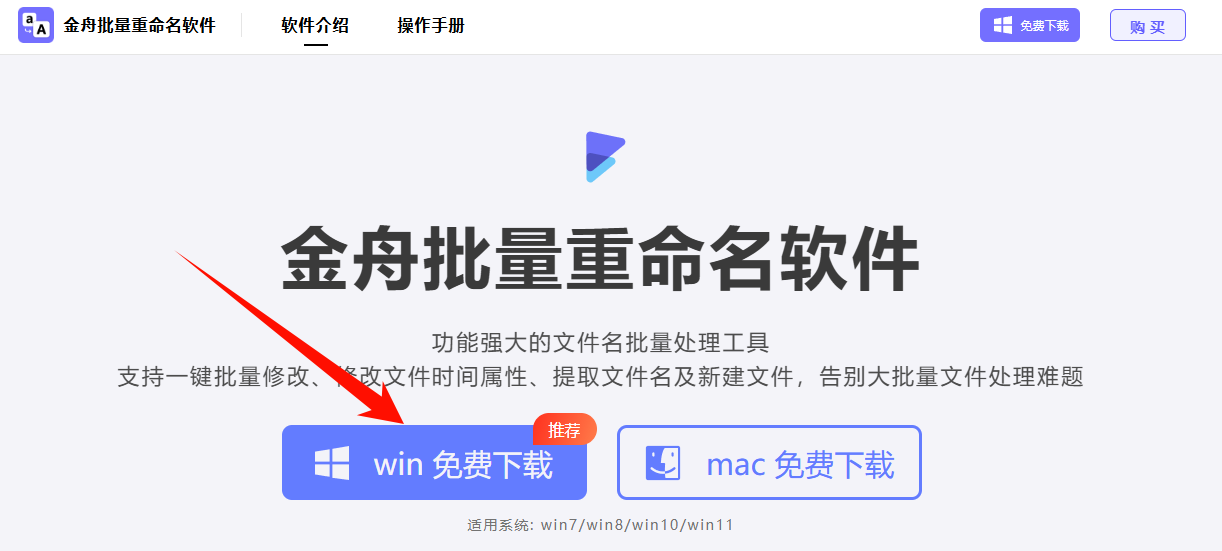
Step2:运行软件,选择【批量新建文件夹】,按照界面提示设置文件类型、创建名称、目录、数量和编号设置等参数。
Step3:设置文件夹命名条件后,点击【开始生成】’即可批量新建100个文件夹。
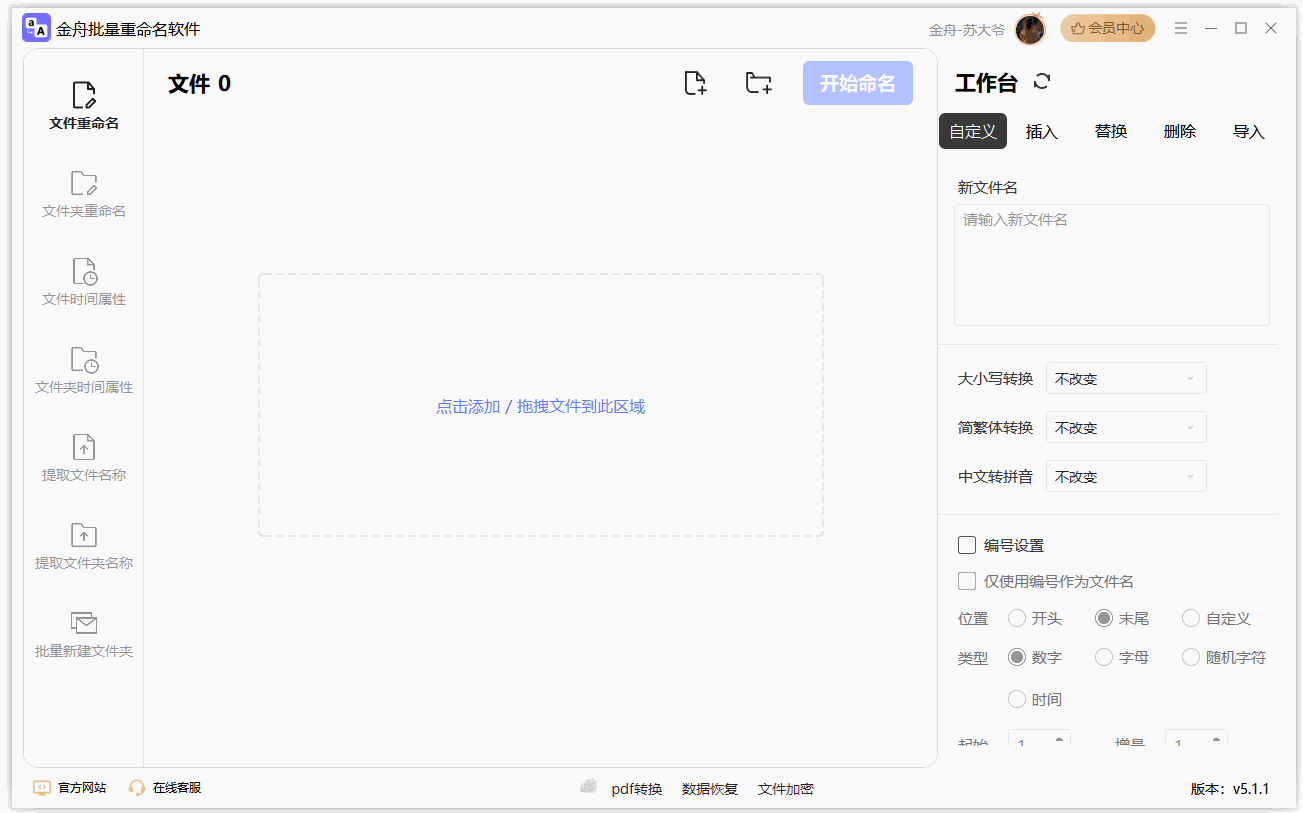
⭕优势:软件绿色无广告,并支持更复杂的命名规则,如自定义编号样式、前后缀、导入名字列表等。
三、批量新建文件夹方法选择建议
✅追求极简和效率:如果你需要频繁、大量地创建文件夹,方法三(金舟批量重命名软件)是最佳选择,图形界面操作最直观。
✅偶尔使用,不想装软件:方法一(批处理脚本)非常轻便快捷,适合创建有序列化名称的文件夹。
✅需要高级功能:如果你需要对创建过程进行更精细的控制(如权限设置),可以尝试方法二(PowerShell脚本)。
四、新建文件常见问题FAQ
Q1:新建文件夹后无法命名文件夹?
如果在创建文件夹时无法正常命名,可能是因为文件夹名称中包含了不允许的字符,如“\”、“/”、“:”、“*”、“?”等。确保文件夹名称中不包含这些非法字符。
Q2:新建文件夹失败?
如果无法创建新文件夹,可能是文件夹路径存在问题,或者系统文件受损。您可以尝试重启电脑,或者检查是否有足够的权限来创建文件夹。
新建文件夹怎么建?通过Windows系统自带的右键、新建文件夹按钮和快捷键等方式可以简单少量新建文件夹,如果需要批量新建大量文件夹可以使用命令提示符、powershell和金舟批量重命名软件。希望金舟办公官网这些方法能帮你大幅提升效率。
往期好文:
温馨提示:本文由金舟软件网站编辑出品转载请注明出处,违者必究(部分内容来源于网络,经作者整理后发布,如有侵权,请立刻联系我们处理)
 已复制链接~
已复制链接~





























































































































 官方正版
官方正版











